El teclado de iPhone es el primer teclado táctil virtual que es muy cómodo de usar. Su debut en iPhone fue en enero de 2007, el teclado del iPhone se volvió fenomenal. El diseño del teclado del iPhone se mantuvo sin cambios hasta iOS 6. Luego, cuando se lanzó iOS 7, el diseño y el color del teclado del iPhone cambió adoptando la gran idea de iOS 7: translucidez. A lo largo de los años, los usuarios de iPhone solo pueden usar el teclado nativo del iPhone.
Ver también: Cómo agregar y cambiar el idioma del teclado en iPhone o iPad
El teclado de terceros ofrece características interesantes como escribir rápido con solo deslizar y podemos cambiar el tema según nuestro estado de ánimo. La política de Apple no permitía que el teclado de terceros se instalara en iOS. Pero sucedió lo sorprendente y pensamos que era un momento perfecto, en iOS 8 Apple permite a los usuarios agregar un teclado de terceros en el iPhone. Les dio a los usuarios de iPhone un aire fresco, especialmente para aquellos que están aburridos con el teclado nativo del iPhone y quieren probar otro teclado hecho por terceros. A través de esta publicación, compartiremos cómo agregar el teclado de terceros en iPhone.
Pasos para agregar un teclado de terceros en iPhone
Preparación: debe notar que hay muchos teclados hechos por terceros disponibles en App Store. Algunas de las aplicaciones de teclado más utilizadas:
- swype
- teclado de tecla rápida
- teclado fleksy
- minuum
y muchos más que ofrecen diferentes funciones que el teclado nativo del iPhone no tiene. Por ejemplo, elegimos el teclado de teclas rápidas. Es un teclado que viene con una función donde podemos deslizar algunos caracteres en el teclado y predecirá la palabra que queramos en función del idioma que elijamos.
Paso de preparación:
Vaya a App Store, en la pestaña Tipo de búsqueda: tecla rápida y luego toque Buscar en el teclado
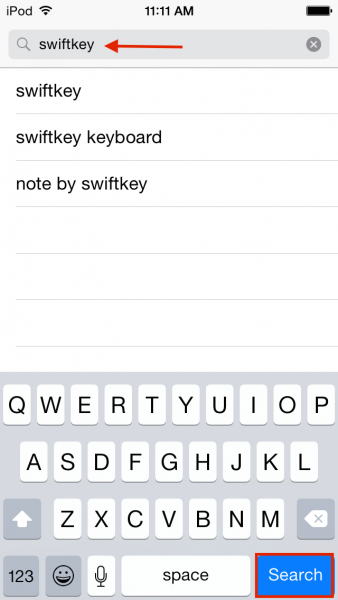
Toca obtener para instalar este teclado
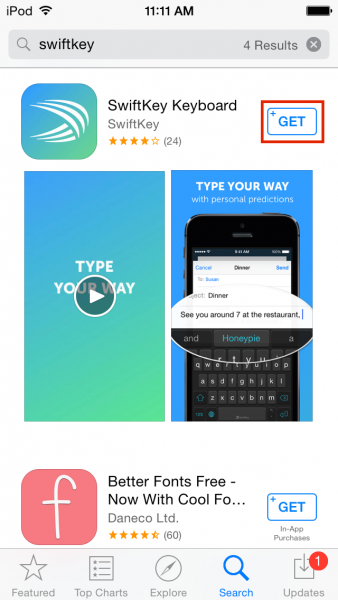
Una vez finalizada la instalación, realice los siguientes pasos a continuación para agregar ese teclado
Paso 1: Vaya a Configuración >> General >> Teclado >> Teclados
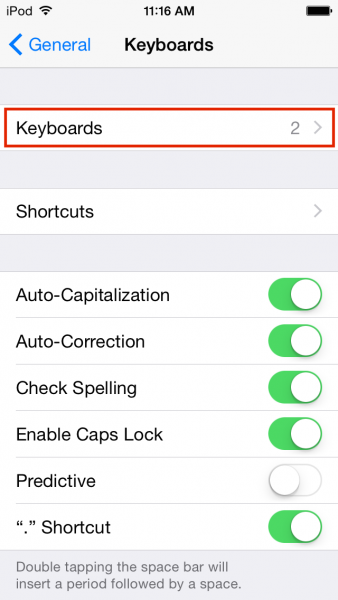 Paso 2: toque Agregar nuevo teclado
Paso 2: toque Agregar nuevo teclado
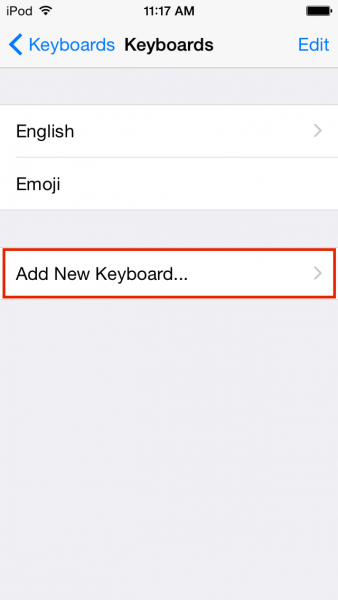 Paso 6: elija Swiftkey
Paso 6: elija Swiftkey
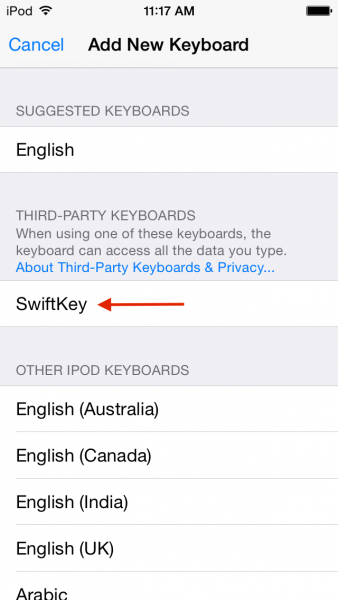
En la pantalla de configuración del teclado, elija Swiftkey – Swiftkey y luego deslice Permitir acceso completo
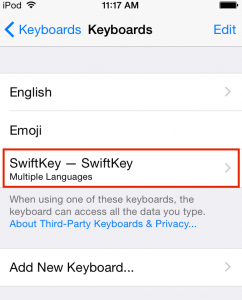
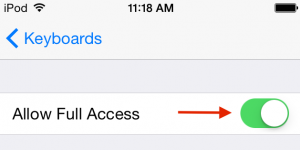 Para eliminar ese teclado Vaya a Configuración >> General >> Teclados, luego toque editar >> eliminar el teclado de la fiesta.
Para eliminar ese teclado Vaya a Configuración >> General >> Teclados, luego toque editar >> eliminar el teclado de la fiesta.
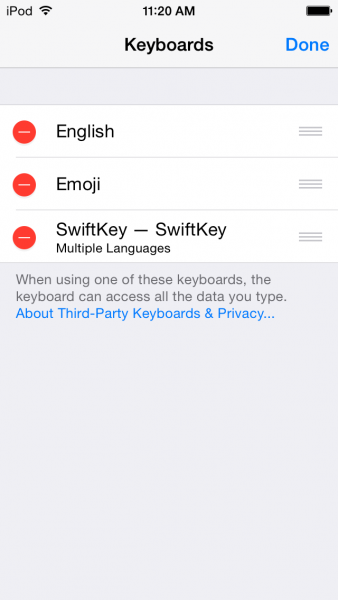
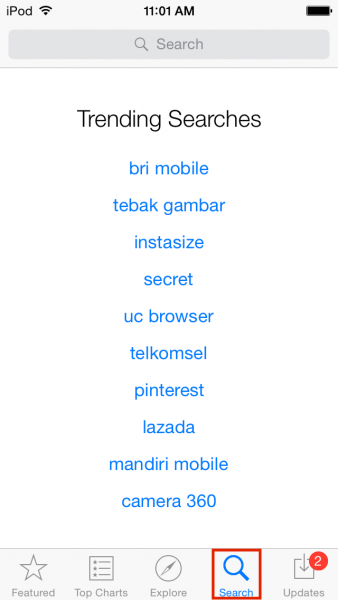






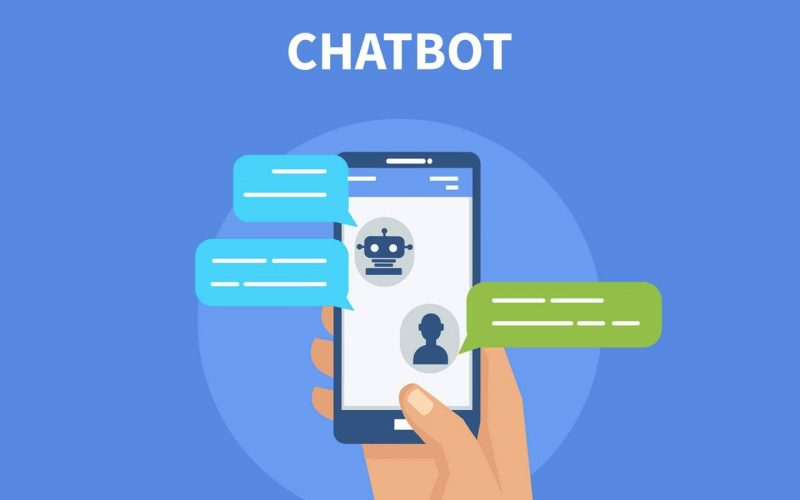


Leave a Reply